
Mục lục:
- Tác giả John Day [email protected].
- Public 2024-01-30 13:35.
- Sửa đổi lần cuối 2025-01-23 15:15.

đây là một chiếc ô tô điều khiển cử chỉ bằng tay điều khiển bằng cách sử dụng mpu6050 và arduino. Tôi sử dụng mô-đun rf cho kết nối không dây.
Bước 1: NHỮNG ĐIỀU CẦN THIẾT:
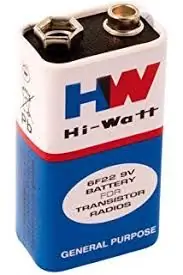


• 1.arduino una
• 2.micro Arduino
• Mô-đun 3.rf (máy phát và máy thu)
• 3.mpu6050 (accelomitter)
• 4. trình điều khiển động cơ
• Động cơ 5,2 dc
• 6. khung gầm robot
• 7. Cáp Arduino
• 8. một cái lướt tay
• 9. người điều khiển động cơ
• 10. Pin LiPo
• 11. Pin 9V
12. cáp USB
Bước 2: Kết nối: -
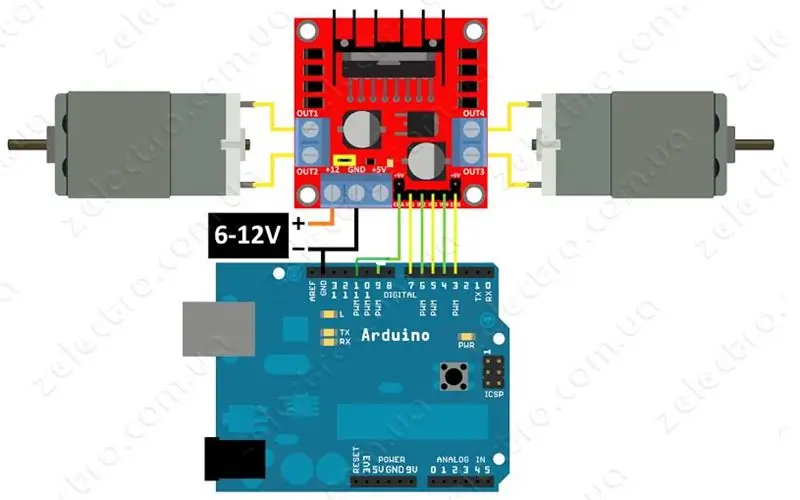
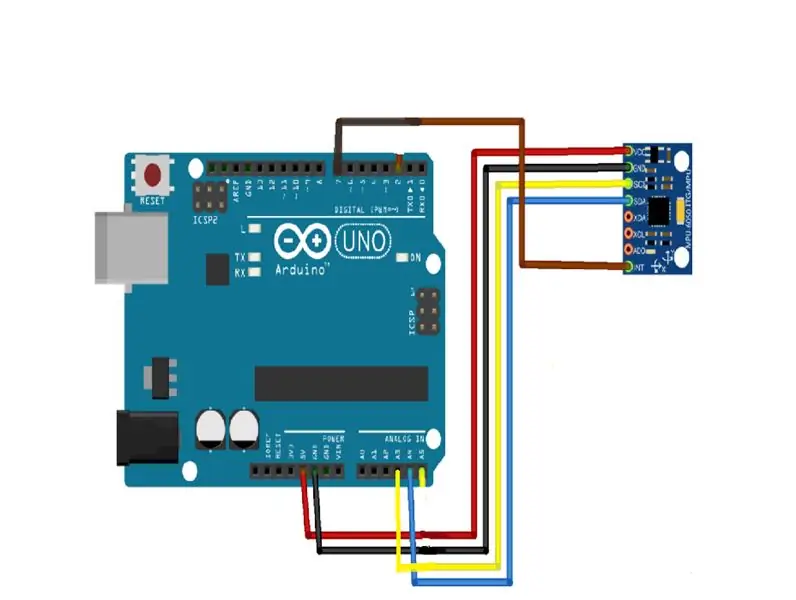
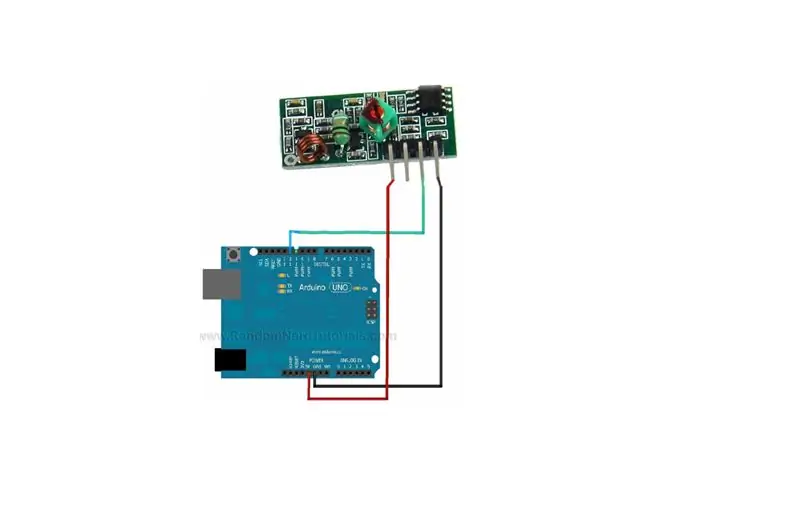
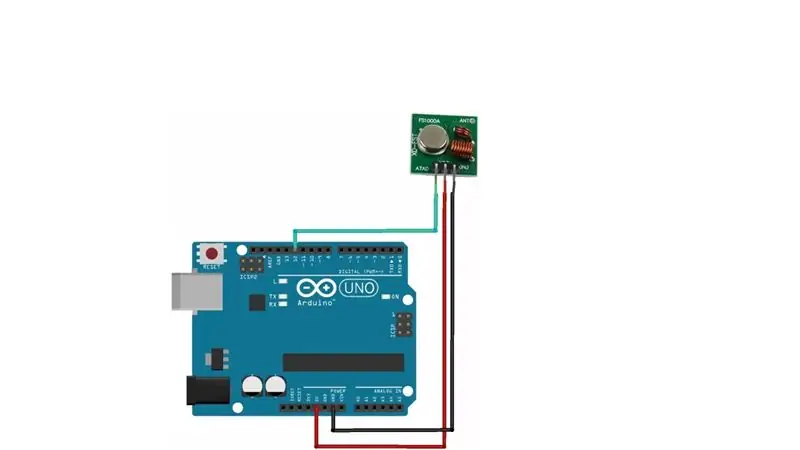
• 1. kết nối cho máy phát rf: -
• GND = GND
• DATA = 12
• VCC = 5V
• 2. kết nối cho mpu6050: -
• VCC = 3,3 / 5v
• GND = GND
• SCL = A3
• SDA = A2
• INT = 7
• mpu6050 cần điện áp 3.5V. Nhưng chúng ta có thể cung cấp cho nó điện áp 5V. Tôi cung cấp ở đây điện áp 3.5V cho mpu6050 vì trong vi arduino có
• là hai chân điện áp đầu tiên là 5V và một chân khác là 3.3V. Người nhận phải cần 5V. Vì vậy tôi sử dụng chân 5V cho máy phát rf. Và
• mpu6050 có thể chạy 3.5V.
• 3. kết nối cho máy thu rf: -
• GND = GND
• DATA = 12
• VCC = 5V
• 4. kết nối cho trình điều khiển động cơ: -
• động cơ một: -
• int enA = 11
• int in1 = 7
• int in2 = 6
• động cơ hai: -
• int enB = 3
• int in3 = 5
• int in4 = 4
Bước 3: Hiệu trưởng công tác: -
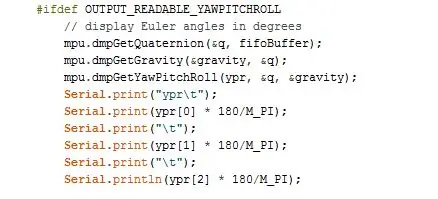
1.mpu6050: -
Máy đo gia tốc ba trục MPU-6050 và Bảng đột phá con quay hồi chuyển. Nó đọc ba góc độ. Chúng tôi có thể đặt tên cho chúng là X, Y và Z, tại đây chúng tôi
ở đây chỉ sử dụng hai góc. ở đây chúng tôi sử dụng Y và Z. Y cho chuyển tiếp và Z cho trái, phải.
phần này của mã đọc góc.
• mpu-6050 đọc các góc theo radian, "* 180 / M_PI" này làm cho nó theo độ.
Bước 4: • Máy phát Rf: -

• Rf
hệ thống điều khiển:-
Mpu6050 đọc các góc. sau đó tôi tạo một vòng lặp “if” và tạo một điều kiện. sau đó tạo hai bộ đệm đệm. một bộ đệm gửi điều kiện để chuyển tiếp. và trong cái thứ hai, tôi gửi góc, để kiểm soát tốc độ theo góc. phần mã này sẽ gửi tin nhắn. Và tôi lập bản đồ góc.
Bước 5: BỘ NHẬN RF: -
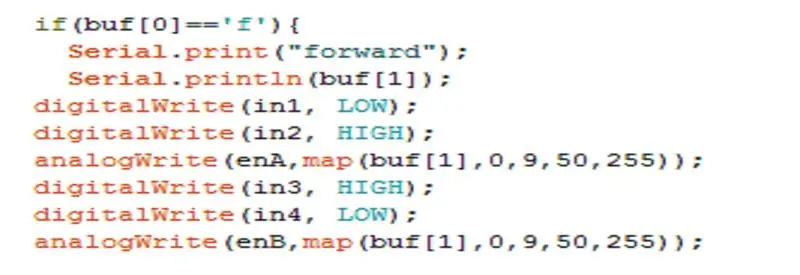
• Máy thu Rf: -
người nhận nhận được thông điệp trong bộ đệm. Một lần nữa tôi đưa ra một điều kiện về bộ đệm đầu tiên để chuyển tiếp. Và cái thứ hai tôi sử dụng để kiểm soát tốc độ. Và tôi lại lập bản đồ. Phần này của mã đang thực hiện công việc này. và để kiểm soát tốc độ, tôi sử dụng bộ đệm thứ hai và, các góc được ánh xạ (0, 9), tôi lập bản đồ tốc độ trong (50, 255). bạn có thể thấy tất cả mọi thứ trong mã.
Bước 6: Hãy Chạy Xe: -



bây giờ đã đến lúc để chạy rô bốt. hãy đảm bảo rằng tất cả các kết nối đều chính xác. bây giờ hãy kết nối arduino vi mô của glapse với máy tính của bạn. mở màn hình nối tiếp, bây giờ bạn có thể xem các góc đọc. đồng thời gửi bất kỳ đầu vào nào từ máy phát đến máy thu. bây giờ rô bốt của bạn đã sẵn sàng để chạy
Bước 7:
nếu bạn điền khó khăn vào các mã đó. bạn có thể sử dụng những mã này. Tôi làm những thứ này bởi vì tôi điền bạn sẽ khó điền vào mã máy phát. vì vậy tôi tạo ra những mã dễ dàng. và bạn sẽ không cần phải làm theo bước thứ 6. chỉ cần kết nối nguồn với Arduino của máy phát và robot của bạn nằm trong tầm kiểm soát của bạn.
Đề xuất:
Điều khiển bằng cử chỉ đơn giản - Điều khiển đồ chơi RC của bạn bằng chuyển động của cánh tay: 4 bước (có hình ảnh)

Điều khiển bằng cử chỉ đơn giản - Điều khiển đồ chơi RC của bạn bằng chuyển động của cánh tay: Chào mừng bạn đến với 'ible' # 45 của tôi. Cách đây một thời gian, tôi đã tạo một phiên bản RC hoàn chỉnh của BB8 bằng cách sử dụng các phần Lego Star Wars … https://www.instructables.com/id/Whats-Inside-My-R…Khi tôi thấy nó thú vị như thế nào Force Band do Sphero tạo ra, tôi nghĩ: " Ok, tôi c
Treo tường cho IPad làm bảng điều khiển tự động hóa tại nhà, sử dụng nam châm điều khiển Servo để kích hoạt màn hình: 4 bước (có hình ảnh)

Giá treo tường cho iPad làm Bảng điều khiển tự động hóa tại nhà, Sử dụng Nam châm điều khiển Servo để Kích hoạt màn hình: Gần đây, tôi đã dành khá nhiều thời gian để tự động hóa mọi thứ trong và xung quanh nhà mình. Tôi đang sử dụng Domoticz làm ứng dụng Tự động hóa tại nhà của mình, hãy xem www.domoticz.com để biết thêm chi tiết. Trong tìm kiếm của tôi cho một ứng dụng bảng điều khiển hiển thị tất cả thông tin Domoticz
ESP8266 RGB LED STRIP Điều khiển WIFI - NODEMCU làm điều khiển từ xa hồng ngoại cho dải đèn Led được điều khiển qua Wi-Fi - Điều khiển điện thoại thông minh RGB LED STRIP: 4 bước

ESP8266 RGB LED STRIP Điều khiển WIFI | NODEMCU làm điều khiển từ xa hồng ngoại cho dải đèn Led được điều khiển qua Wi-Fi | Điều khiển bằng điện thoại thông minh RGB LED STRIP: Xin chào các bạn trong hướng dẫn này, chúng ta sẽ học cách sử dụng gật đầu hoặc esp8266 làm điều khiển từ xa IR để điều khiển dải LED RGB và Nodemcu sẽ được điều khiển bằng điện thoại thông minh qua wifi. Vì vậy, về cơ bản bạn có thể điều khiển DÂY CHUYỀN LED RGB bằng điện thoại thông minh của mình
Diều hâu: Robot điều khiển bằng cử chỉ bằng tay sử dụng giao diện dựa trên xử lý hình ảnh: 13 bước (có hình ảnh)

Gesture Hawk: Robot điều khiển bằng cử chỉ bằng tay sử dụng giao diện dựa trên xử lý hình ảnh: Gesture Hawk đã được giới thiệu trong TechEvince 4.0 như một giao diện người-máy xử lý hình ảnh đơn giản. Tiện ích của nó nằm ở chỗ không cần thiết bị cảm biến hoặc thiết bị đeo bổ sung nào ngoại trừ một chiếc găng tay để điều khiển chiếc xe robot chạy trên
Điều khiển các thiết bị điện của bạn bằng Điều khiển từ xa Tv (Điều khiển từ xa) với Màn hình nhiệt độ và độ ẩm: 9 bước

Điều khiển thiết bị điện của bạn bằng Điều khiển từ xa Tv (Điều khiển từ xa) Có Hiển thị nhiệt độ và độ ẩm: xin chào, tôi là Abhay và đây là blog đầu tiên của tôi về Các thiết bị điện và hôm nay tôi sẽ hướng dẫn bạn cách điều khiển các thiết bị điện bằng điều khiển từ xa bằng cách xây dựng cái này dự án đơn giản. cảm ơn atl lab đã hỗ trợ và cung cấp tài liệu
